Biostar hat uns mit dem Biostar J4105NHU heute ein weiteres Board mit festverlöteter CPU zukommen lassen. Dabei handelt es sich um ein Mini-ITX Mainboard mit einem stromsparenden Intel Celeron J4105 (4K/4T), welcher mit einer Taktfrequenz von 1,5 GHz bis 2,5 GHz taktet. So richtet sich das Biostar J4105NHU nicht an Gamer, dürfte aber für einen sehr kompakten uns stromsparenden Multimedia oder Wohnzimmer PC eine gute Wahl sein. Ob das Biostar J4105NHU diese Erwartungen erfüllt und was es sonst noch bietet, erfahrt ihr in unserem Test.
Verpackung, Inhalt & Daten
Verpackung


Das Biostar J4105NHU kommt, wie von Biostar gewohnt in einer dunklen Verpackung. Auf der Vorderseite der Verpackung sind Modellbezeichnung, Herstellerlogo und das Intel Celeron Logo aufgedruckt. Während auf der Rückseite die wichtigsten Features beschrieben werden. Die übrigen Seiten der Verpackung sind jeweils mit dem Biostar Logo, der Typenbezeichnung, sowie dem Intel Celeron Logo versehen.
Inhalt

Im Lieferumfang befindet sich neben dem Biostar J4105NHU Mainboard, samt zugehöriger I/O-Blende:
- 2x SATA Kabel
- 1x Treiber CD
- 1x Quick-Start-Guide
Daten
| Biostar J4105NHU | |
|---|---|
| Chipsatz | Intel J4105 |
| Prozessor | Intel Celeron J4105 |
| Kerne/Takt | 4 Kerne / 4 Threads, 1,5 – 1,5 GHz |
| TDP | 10 Watt |
| Unterstützter Arbeitspeicher | Dual Channel DDR4-1866/ 2133/ 2400 |
| Anzahl Slots | 2 x DDR4 DIMM |
| Max. unterstützte Kapazität | non-ECC 8 GB (max. 4 GB pro Slot) |
| Integrierte Grafik | Intel UHD 600 |
| Interne Anschlüsse | 2 x SATA III – 6Gb/s 2 x USB 2.0 Headers (unterstützt jeweils 2 USB 2.0 ports) 1 x 4-Pin Power Anschluss 1 x 24-Pin Power Anschluss 2 x System Fan Anschluss 1 x Front Panel Header 1 x Front Audio Header 2 x COM Serial Headers 1 x Printer Port Header 1 x Clear CMOS Header 1 x TPM Header (Optional) 1 x PCIe 2.0 x16 Slot 1 x E Key – M.2 Slot (Optional) |
| Externe Anschlüsse | 1 x PS/2 1 x HDMI 1 x VGA 2 x USB 3.2(Gen1) 2 x USB 2.0 1 x LAN 3 x Audio |
| Abmessung | Mini-ITX 17 x 17 cm |
Details
Prozessor & Kühlung

Das Herzstück des Biostar J4105NHU bildet der verlötet Intel Celeron J4105 Prozessor, dieser verfügt über eine Integrierte Grafikeinheit (iGPU) vom Typ Intel UHD 600. Gekühlt wird der Prozessor passiv über einen massiven Aluminiumkühlkörper mit den Abmessungen 60 mm x 55 mm x 30 mm (L x B x H).
Rear I/O

Das Rear I/O verfügt über einen PS/2-Anschluss für Maus/Tastatur, HDMI sowie VGA-Video Bildschirmausgänge und zwei USB 3.1 Gen1-, zwei USB 2.0- sowie Netzwerk- und Audioanschlüsse. Somit beherbergt das Board, für diese Preisklasse, über sehr viele und nützliche Anschlüsse.
Interne Anschlüsse

Auch mit internen Anschlüssen ist das Biostar J4105NHU gut ausgestattet, verfügt jedoch leider nur über zwei SATA Anschlüsse und ist, wie die meisten günstigen Boards, nicht mit einem USB 3.x Header ausgestattet. Dafür verfügt es über zwei USB 2.0 Header, welche jeweils zwei USB 2.0 Ports zur Verfügung stellen können, sowie einen M.2 Slot welcher sowohl SATA als auch PCIe SSDs aufnehmen kann.
Praxis
Testsystem
| Testsystem | |
|---|---|
| Mainboard | Biostar J4106NHU |
| Prozessor | Intel Celeron J4105 |
| Arbeitsspeicher | 2x 4 GB Crucial 2.400 MHz CL17 (CT4G4DFS824A) |
| Speicher | Intenso 2,5″ SSD SATA III High Performance |
| Grafikkarte | Intel UHD-Grafik 600 (iGPU) |
| CPU Kühler | Biostar, passiv |
| Gehäuse / Netzteil | InWin B1 Mesh, InWin 200W PSU |
Wir statten das Biostar J4105NHU mit der maximal möglichen Arbeitsspeicherkonfiguration aus. Dazu verwenden wir zwei 4 GB 2.400 MHz CL17 Arbeitsspeicherriegel der Marke Crucial. Und komplettieren das System mit einer 240 GB SATA SDD von Intenso und verbauen es in ein InWin B1 Mesh Mini-ITX Gehäuse.
UEFI
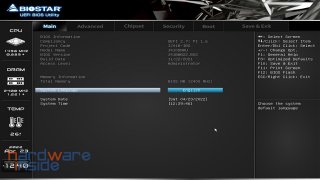

Das übersichtlich gestaltete UEFI lässt sich direkt nach dem Start über die Entfernen-Taste öffnen. Es ist in sechs Menüpunkte untergliedert, welche sich am oberen Bildschirmrand auswählen lassen. Am linken Bildschirmrand werden Informationen zu den aktuellen Taktraten und Spannungen der CPU und des Arbeitsspeichers, sowie die aktuelle Temperatur und Systemzeit angezeigt. Während sich auf der rechten Bildschirmseite Bedienhinweise und Informationen zur aktuell gewählten Einstellung befinden.
Den Rest des Bildschirms nehmen die Funktionen des gewählten Menüpunktes ein. Hier finden sich auf der Start- bzw. „Main“ Seite Informationen zur BIOS-Version, des Weiteren besteht hier die Möglichkeit die Sprache zu ändern, wobei aktuell leider nur Englisch und Chinesisch zur Wahl stehen, und die Systemzeit anzupassen. Im folgenden Menüpunkt „Advanced“ wird die Auswahl deutlich umfangreicher. So kann hier die TPM aktiviert werden, sodass eine direkte Nutzung bzw. ein Upgrade auf Windows 11 möglich wird. Darüber hinaus bietet der Menüpunkt Funktionen, die Energieverwaltung, sowie die USB oder NVME Konfiguration anzupassen und vieles mehr.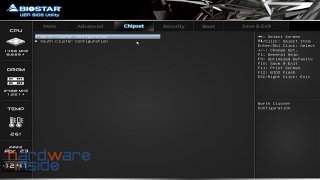
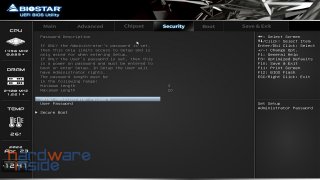
Im Menüpunkt „Chipset“ können wir aus den Optionen „North Cluster Configuration“, und „South Cluster Configuration“ wählen. In den folgenden Untermenüs lassen sich Arbeitsspeicher, die integrierte Grafik, sowie das OnBoard Lan konfigurieren. Der darauffolgende Menüpunkt „Security“ bietet uns die Optionen ein Passwort für das UEFI zu vergeben und Secure Boot zu (de-)aktivieren.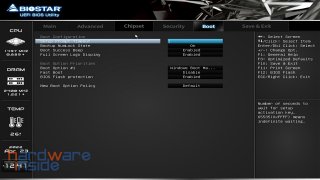
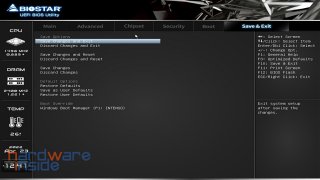
Das Menü „Boot“, bietet Möglichkeiten zur (De-)Aktivierung des Bootlogos und des Boot Beeps sowie Einstellungen zur Boot-Reihenfolge. Während der letzte Menüpunkt „Save&Exit“, wie üblich die Optionen bietet das UEFI mit oder ohne Speicherung von vorgenommen Änderungen zu verlassen oder aber alle Einstellungen auf Werkseinstellung zurückzusetzen.
Cinebench R23
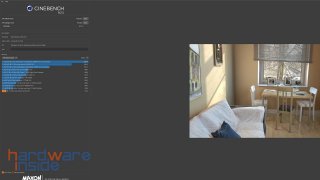
Im Cinebench R23 erreicht das Biostar J4105NHU ein Single Core Ergebnis von 374 Punkten und im Multi Core Test ein Ergebnis von 1534 Punkten. Damit bewegt der verlötete Intel Celeron J4105 sich etwa auf dem Niveau eines Intel Core i3-2100 (Release 2011). Somit können wir sicher sein, dass das Biostar J4105NHU am besten für Office Anwendungen, Surfen im Internet und das Spielen von Casual Games eignet ist. Die meisten aktuellen Games dürften sich jedoch auch mit niedrigen Einstellungen nicht spielen lassen.
CPU Temperaturen
Die Wärmeleistung des Biostar J4106NHU fällt durch den verbauten Intel Celeron J4105 mit einer TDP von nur 10 Watt äußerst gering aus. Da das Biostar J4106NHU ab Werk mit einem Passiven Kühlkörper ausgestattet ist, wagen wir den Versuch und testen das Biostar J4106NHU im InWin B1 Mesh Mini-ITX Gehäuse vollständig passiv, sowie mit aktiviertem Gehäuselüfter (InWin 80 mm). Die Leistung des Gehäuselüfters setzen wir dabei auf 0 %, 50 % und 100 % fest. Das System wird bei jedem Durchgang mit Prime95 für 15 Minuten vollständig ausgelastet.
Die Umgebungstemperatur beträgt während des Tests 20°C. Wir erreichen mit deaktiviertem Lüfter eine Temperatur von 91°C unter Volllast. Bei 50% der Lüfterdrehzahl finden wir den Sweetspot aus Lautstärke und Kühlleistung, so ist hier nur unmittelbar neben dem Gehäuse der Luftstrom zu hören, während die Temperatur auf 83°C fällt. Regeln wir die Lüfterdrehzahl auf 100%, erzielen wir zwar mit 72°C ein nochmals deutlich besseres Kühlergebnis, müssen aber auch mit einer entsprechenden Geräuschkulisse leben.
Strombedarf
Beim Stromverbrauch hat sich nicht viel getan. Auch hier messen wir mit einem Primera-Line PM 231E Energiemessgerät die Stromaufnahme. Im Ilde zieht das gesamte System gerade einmal 15 Watt aus der Steckdose. Unter Volllast messen wir einen Verbrauch von 40 Watt.
Fazit
Mit dem Biostar J4105NHU liefert Biostar ein Mainboard, welches sich für leichtere Aufgaben in einem kompakten, sowie sehr leisen (Wohnzimmer-)PC hervorragend eignet. Es verfügt über alle wichtigen Anschlüsse, lediglich einen USB 3 Header für das Front I/O moderner Gehäuse hätten wir uns noch gewünscht. Über diesen sehr kleinen Makel kann uns jedoch der Preis von derzeit 94,87 Euro hinwegtrösten. So ist unser Testsystem bereits für etwa 261,32 Euro erhältlich und dürfte in den meisten Wohnzimmer eine gute Figur machen. Daher vergeben wir unsere Empfehlung.
Pro:
+ M.2 Slot
+ PCIe 16x
+ DDR 4 RAM
+ Niedriger Strombedarf
Kontra:
– Nur 2x SATA
– kein USB 3.x Header
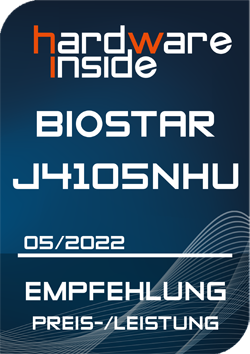



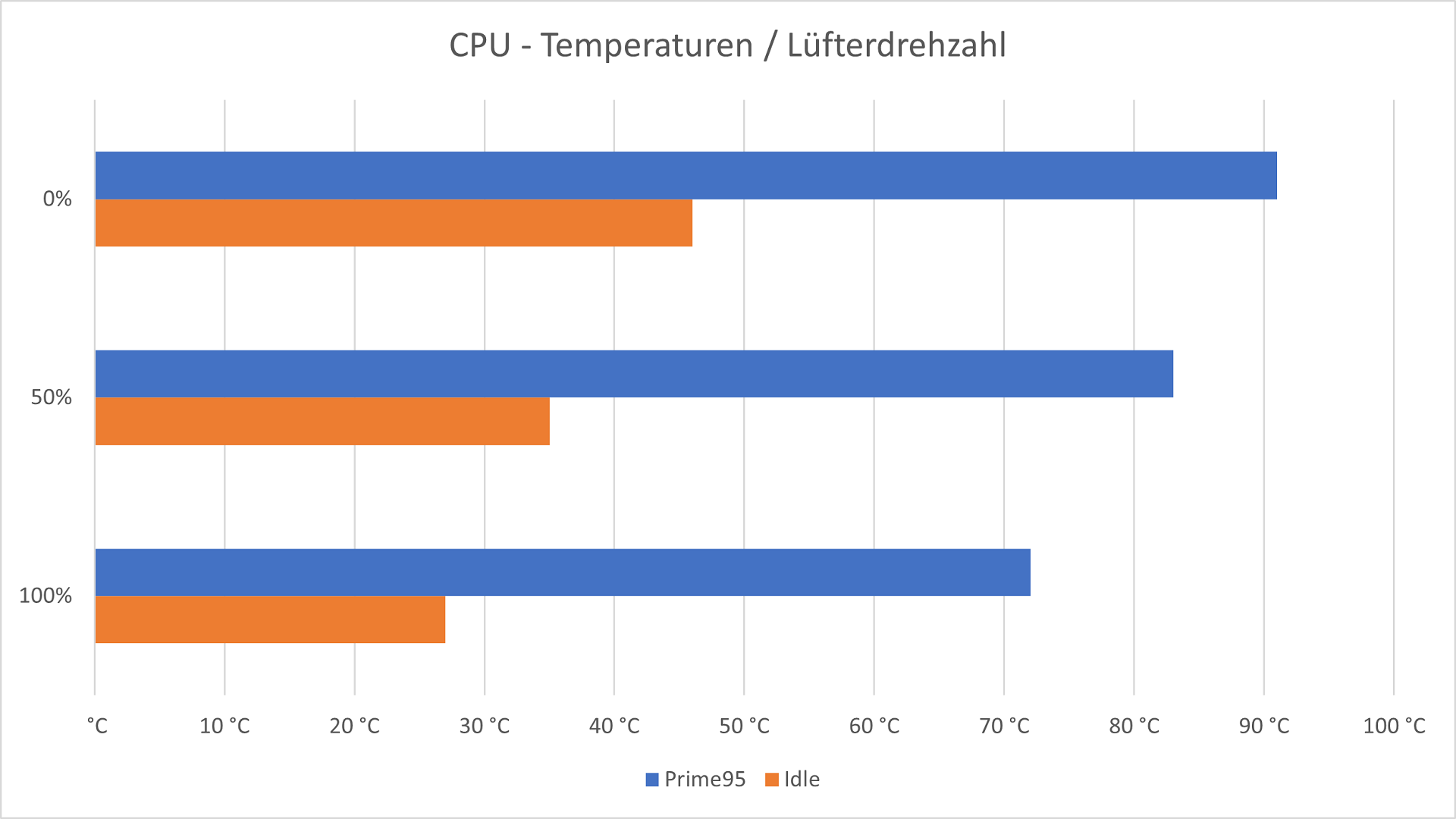


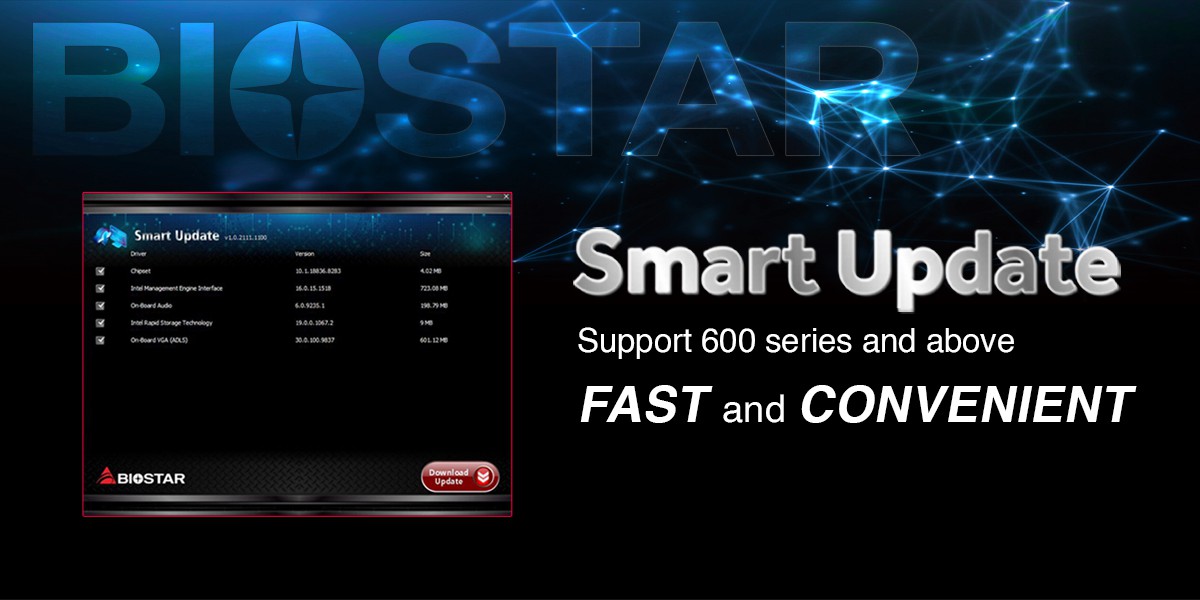
Games kann man damit aber nicht spielen?
Ja das ist richtig. Also natürlich Solitaire, Mahjong, usw. sind kein Problem. Sonst wird die Luft aber dünn (zumindest ohne dedizierte Grafikkarte).